Вопрос
Проблема: как исправить отсутствие подключения к Интернету после удаления вредоносного ПО?
Мое недавнее сканирование компьютера с помощью антивирусного программного обеспечения привело к удалению вредоносных программ. Странно, но после этого я не могу подключиться к Интернету. Сообщение об ошибке: «Прокси-сервер не отвечает». Что могло случиться? Пожалуйста помоги!
Решенный ответ
Вредоносное ПО представляет собой все типы программного обеспечения, предназначенного для выполнения вредоносных задач в хост-системе. Вредоносные программы делятся на несколько категорий, включая трояны, руткиты,
[1] Программы-вымогатели, вредоносные программы для майнинга криптовалют, рекламное ПО и многие другие. Хотя в некоторых случаях разница между вредоносным ПО и «потенциально нежелательной программой» может быть очень большой. минимальный, заражение, помеченное программным обеспечением безопасности, всегда должно выполняться компьютером владелец.Рекламное ПО и другие потенциально нежелательные программы могут быть не так опасны, как, например, программы-вымогатели. Однако даже эти инфекции могут инициировать изменения в компьютере, которые могут привести к «Прокси-сервер не отвечает», другим ошибкам и даже отсутствию проблем с подключением к Интернету.
Даже серьезное вредоносное ПО может выполнять различные модификации системы (в зависимости от своего типа). Изменения, связанные с ошибкой «Прокси-сервер не отвечает», следующие:
- Внедрение хост-файла в систему
- Модификация прокси-сервера
- Изменения в настройке DNS (имя системы домена)[2]
Таким образом, даже после удаления вредоносного ПО эти изменения могут оставаться в системе и вызывать ошибку «Прокси-сервер не отвечает». Как следствие, пользователи компьютеров, зараженных вредоносным ПО, не могут получить доступ к определенным веб-сайтам, таким как форумы, связанные с ИТ, или страницы, содержащие руководства по удалению вредоносных программ.
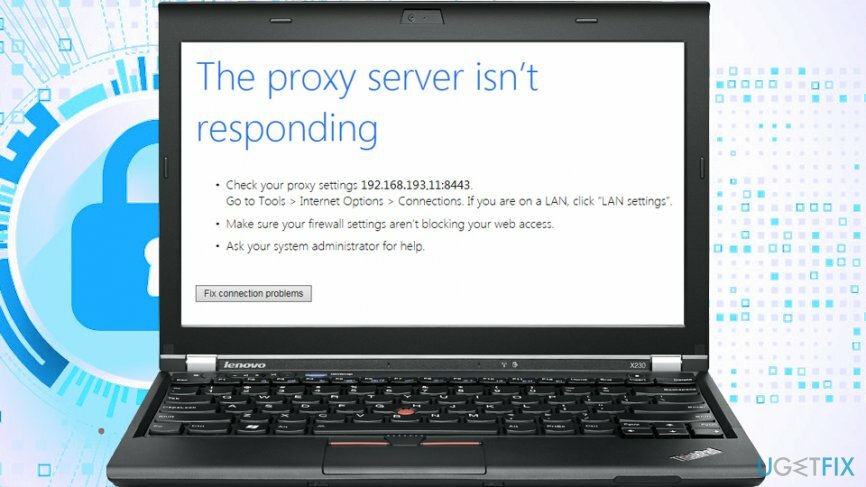
В некоторых случаях проблема с подключением к Интернету также может отсутствовать, но обычно это происходит при более серьезных заражениях ПК, хотя некоторые потенциально нежелательные программы могут изменять настройки DNS для отображения навязчивой рекламы, а затем блокировать подключение к Интернету после их прекращение. Один из лучших примеров - Разблокировка DNS рекламное ПО.
Хотя некоторые антивирусные программы могут отменить изменения, внесенные вредоносными программами, часто это не так. «Прокси-сервер не отвечает» также более вероятно, если завершение потенциально нежелательной программы или вируса выполняется вручную. Следовательно, подключение к Интернету полностью потеряно.
Чтобы исправить ошибку «Прокси-сервер не отвечает», вам нужно будет сбросить настройки DNS и прокси и сбросить каждый установленных браузеров - мы предоставляем инструкции для Google Chrome, Mozilla Firefox, MS Edge и Safari. Только удалив следы, оставленные вредоносными программами, вы можете восстановить контроль над просмотром.
Прежде чем приступить к инструкциям по устранению ошибки «Прокси-сервер не отвечает» и отсутствия подключения к Интернету, мы настоятельно рекомендуем вам просканировать компьютер с помощью программного обеспечения для ремонта ПК. ReimageСтиральная машина Mac X9 - это один из лучших и единственный в своем роде инструмент, способный устранить ущерб, нанесенный вредоносными программами, и восстановить реестр Windows и другие поврежденные разделы системы.
Шаг 1. Отключить прокси через настройки LAN
Для восстановления поврежденной системы необходимо приобрести лицензионную версию Reimage Reimage.
Первый шаг, чтобы убедиться, что ошибка «Прокси-сервер не отвечает», чтобы перестать отображаться, - это убедиться, что прокси-сервер не включен для вашего соединения. Прокси[3] это промежуточная платформа, которая служит туннелем, когда пользователь подключается к серверу или веб-странице, обеспечивая анонимность. В некоторых случаях вредоносное ПО может настроить прокси-сервер в хост-системе для выполнения различных задач через Интернет и остаться незамеченным. Вот как убедиться, что прокси больше не включен:
- Нажмите Win + R ключ одновременно
- Введите inetcpl.cpl и ударил Входить
- Перейти к Подключения вкладка и выберите Настройки LAN внизу
- Убедитесь, что вы сняли галочку Используйте прокси-сервер для вашей локальной сети (эти настройки не будут применяться к коммутируемым или VPN-подключениям) вариант, а затем нажмите В ПОРЯДКЕ
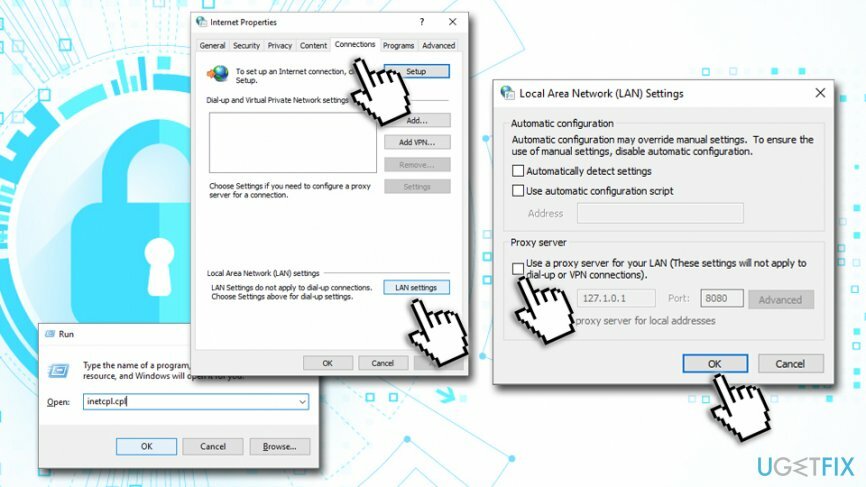
В удаленной вредоносной программе включен только прокси-сервер, отключение функции не должно устранять проблем с подключением к Интернету.
Шаг 2. Сбросить настройки DNS
Для восстановления поврежденной системы необходимо приобрести лицензионную версию Reimage Reimage.
Настройки DNS обычно устанавливаются автоматически и предоставляются вашим интернет-провайдером. Некоторые программы могут изменять эти настройки, и это также можно сделать вручную. После этого шага не следует устранять проблемы с подключением к Интернету, если шаг 1 не помог:
- Щелкните правой кнопкой мыши на Начинать кнопка и выбрать Настройки
- Перейти к Сеть и Интернет
- На левой панели нажмите Ethernet (или Wi-Fi)
- Выбирать Изменить параметры адаптера
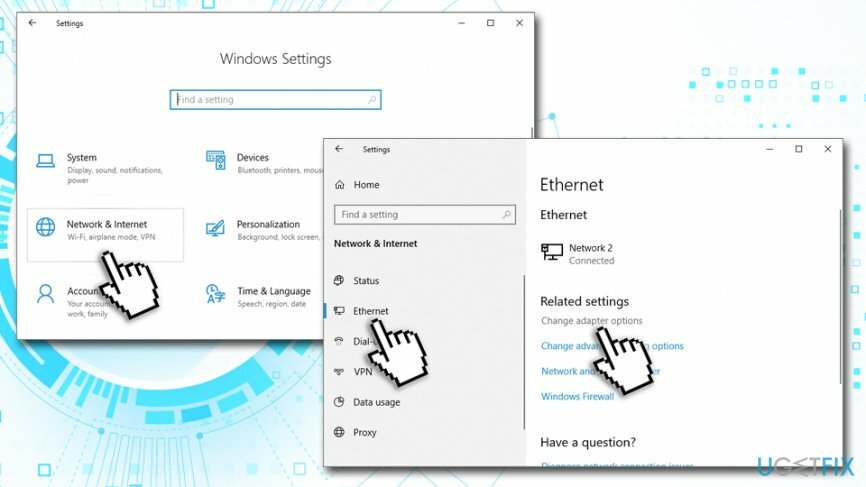
- В Окно сетевых подключений, щелкните правой кнопкой мыши свое соединение и выберите Характеристики
- Далее отметьте Интернет-протокол версии 4 (TCP / IPv4) щелкнув по нему один раз и выбрав Характеристики
- Выбирать Получить IP-адрес автоматически и Получить адрес DNS-сервера автоматически параметры и щелкните В ПОРЯДКЕ
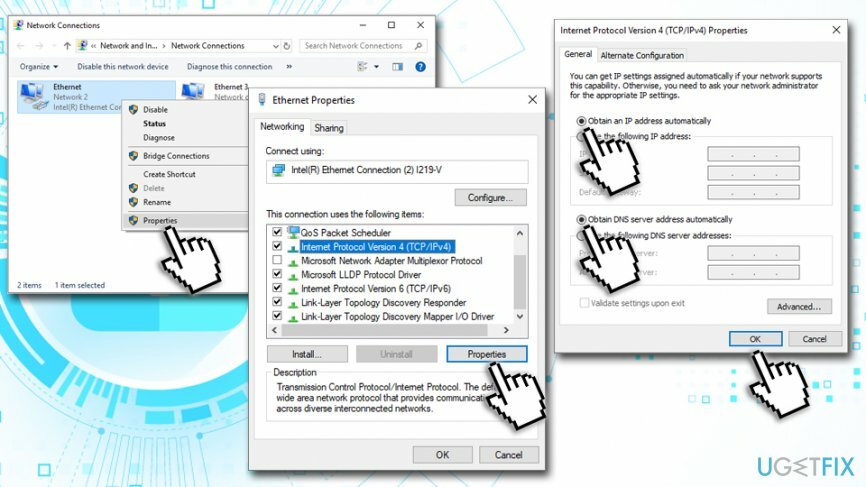
Шаг 3. Сбросить Google Chrome
Для восстановления поврежденной системы необходимо приобрести лицензионную версию Reimage Reimage.
После сброса настроек подключения следует также сбросить каждый из установленных браузеров, так как некоторые вредоносные программы оставляют в них трассеры. Следуйте этим инструкциям для Google Chrome:
- Откройте Google Chrome и нажмите Меню
- Выбирать Настройки
- Прокрутите вниз и выберите Передовой
- Найдите Сбросить и очистить раздел
- Выбирать Восстановить исходные настройки по умолчанию вариант
- Подтвердить с помощью Сбросить настройки
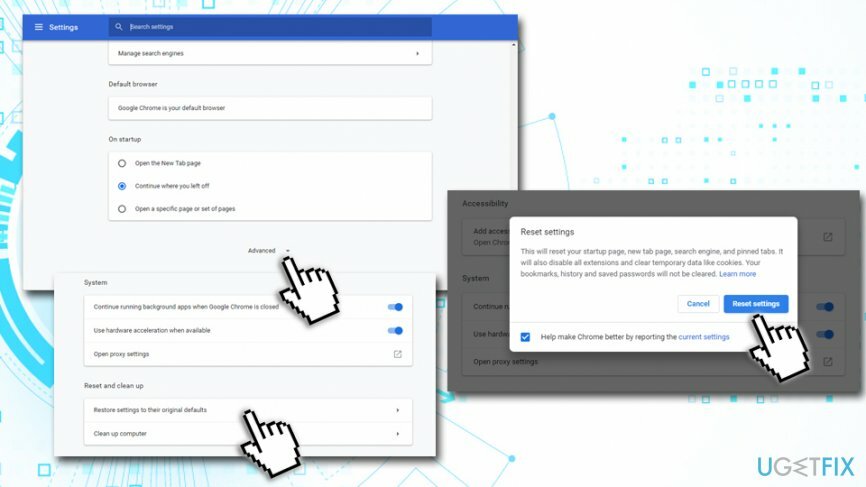
Шаг 4. Сбросить Mozilla Firefox
Для восстановления поврежденной системы необходимо приобрести лицензионную версию Reimage Reimage.
- Откройте Firefox и нажмите на Меню а затем выберите Помощь
- Выбирать Информация по поиску и устранению неисправностей
- Нажмите на Обновить Firefox… (под Настройте Firefox раздел)
- Подтвердить с помощью Обновите Firefox
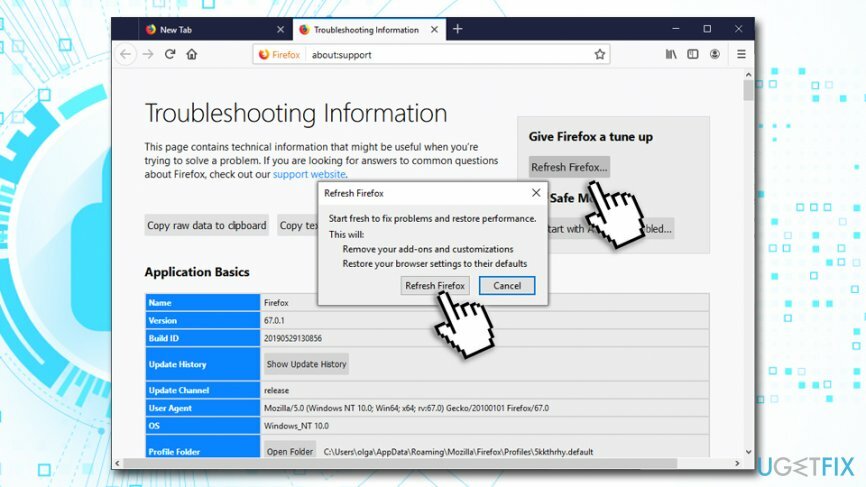
Шаг 5. Сбросить Microsoft Edge
Для восстановления поврежденной системы необходимо приобрести лицензионную версию Reimage Reimage.
- Нажать на Меню и выберите Конфиденциальность и безопасность
- Под Очистить данные просмотра, выбирать Выберите, что очистить
- Выбирайте все (кроме паролей) и переходите к Прозрачный
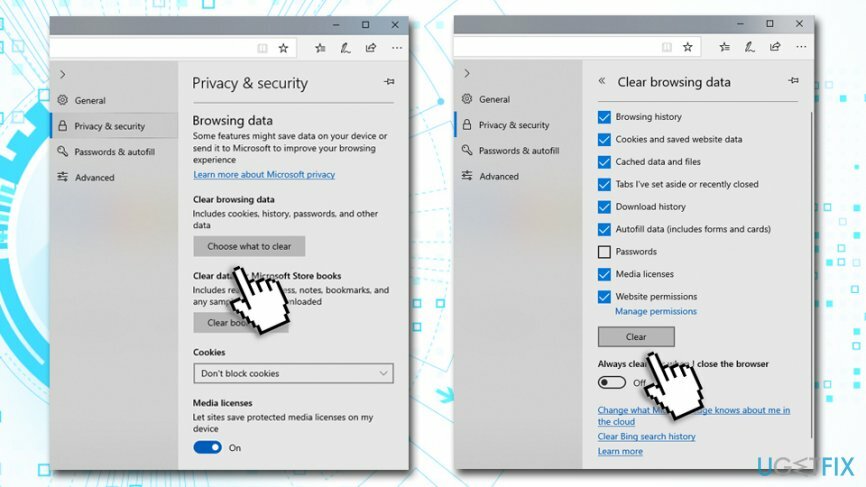
- Нажмите Ctrl + Shift + Esc одновременно на клавиатуре, чтобы открыть Диспетчер задач
- Перейти к Подробности вкладка
- Найдите все задачи MS Edge и остановите их, нажав Завершить задачу
Шаг 6. Как запретить Safari показывать поддельные сообщения
Для восстановления поврежденной системы необходимо приобрести лицензионную версию Reimage Reimage.
- Выберите Safari и выберите Предпочтения…
- Перейти к Продвинутая вкладка
- Отметьте Показать меню разработки опция в строке меню
- В строке меню нажмите Развивать, а затем выберите Пустые кеши
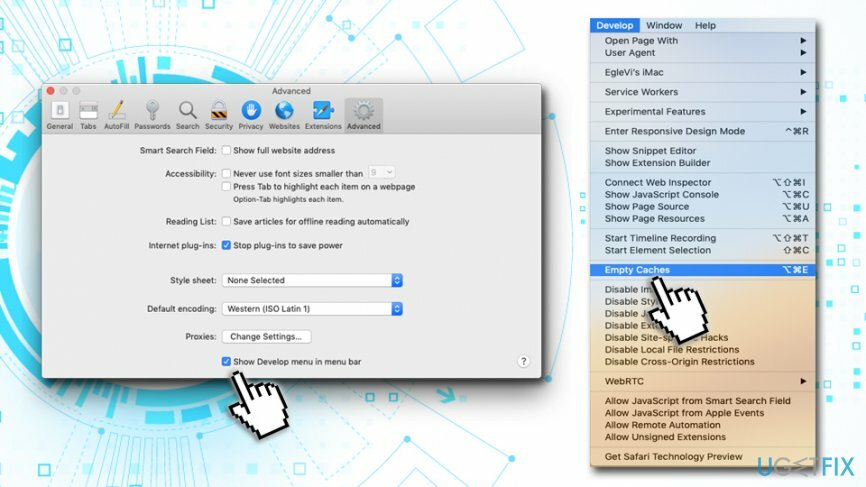
Исправляйте ошибки автоматически
Команда ugetfix.com делает все возможное, чтобы помочь пользователям найти лучшие решения для устранения их ошибок. Если вы не хотите бороться с методами ручного ремонта, используйте автоматическое программное обеспечение. Все рекомендованные продукты были протестированы и одобрены нашими профессионалами. Инструменты, которые можно использовать для исправления ошибки, перечислены ниже:
Предложение
сделай это сейчас!
Скачать FixСчастье
Гарантия
сделай это сейчас!
Скачать FixСчастье
Гарантия
Если вам не удалось исправить ошибку с помощью Reimage, обратитесь за помощью в нашу службу поддержки. Сообщите нам все подробности, которые, по вашему мнению, нам следует знать о вашей проблеме.
Этот запатентованный процесс восстановления использует базу данных из 25 миллионов компонентов, которые могут заменить любой поврежденный или отсутствующий файл на компьютере пользователя.
Для восстановления поврежденной системы необходимо приобрести лицензионную версию Reimage инструмент для удаления вредоносных программ.

Чтобы оставаться полностью анонимным и не допустить, чтобы интернет-провайдер и правительство от шпионажа на вас, вы должны использовать Частный доступ в Интернет VPN. Это позволит вам подключаться к Интернету, оставаясь полностью анонимным, за счет шифрования всей информации, предотвращения трекеров, рекламы, а также вредоносного контента. Самое главное, вы остановите незаконную слежку, которую за вашей спиной проводят АНБ и другие правительственные учреждения.
Непредвиденные обстоятельства могут произойти в любой момент при использовании компьютера: он может выключиться из-за отключения электроэнергии, Может возникнуть синий экран смерти (BSoD) или случайные обновления Windows могут произойти на машине, когда вы ушли на несколько минут. минут. В результате ваши школьные задания, важные документы и другие данные могут быть потеряны. К восстанавливаться потерянные файлы, вы можете использовать Восстановление данных Pro - он ищет копии файлов, которые все еще доступны на вашем жестком диске, и быстро их извлекает.